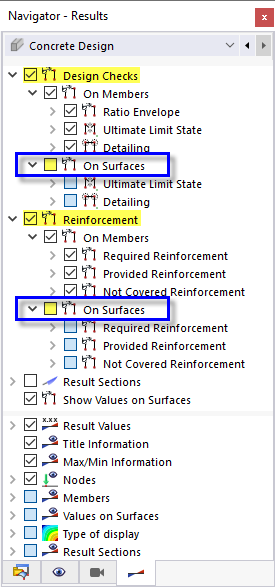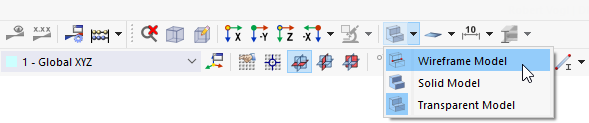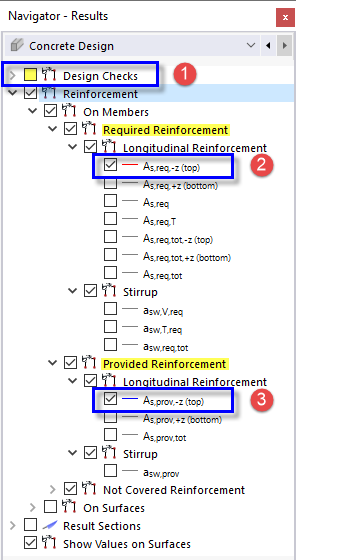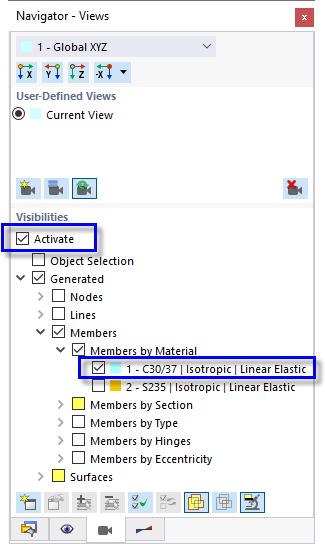Para una mejor vista de los resultados, desactive las barras de armadura y los cercos en el Navegador - Mostrar, una vez más, desmarcando la casilla de Tipos para el cálculo de hormigón (consulte la imagen Desactivación de armaduras ).
En el Navegador - Resultados, las dos categorías principales del cálculo de hormigón ('Verificaciones' y 'Armadura') ahora incluyen los resultados tanto de barras como de superficies. Desactive las dos casillas de verificación En superficies para que solo se muestren los resultados de la barra en el modelo.
Los elementos para 'Verificaciones' corresponden a los de las tablas para 'Razones de tensiones en barras', los elementos en la 'Armadura' a aquellos de la tabla para 'Armadura en barras' (consulte el capítulo Tablas de resultados).
Verificaciones
Las verificaciones se dividen en 'Envolvente de la razón', 'Estado límite último' y 'Detalles'.
Desmarque la casilla de Envolvente de la razón para una inspección específica de los tipos individuales de resultados (1). Seleccione los elementos 1/γ y VEd/VRd de la categoría ELU para que se muestren las razones de tensiones de la resistencia de la sección y de la resistencia a cortante (2).
Para una mejor vista, seleccione la opción Modelo alámbrico a la que puede acceder haciendo clic en el botón
![]() en la barra de herramientas.
en la barra de herramientas.
Los resultados del cálculo a cortante de la barra tipo nervio (diagrama 'UL0200') muestran razones de tensiones más altas en el pilar de apoyo. No son relevantes para el cálculo, pero se pueden reducir aumentando la armadura de cortante (ver a continuación).
Para comprobar los problemas sobre los detalles (consulte la imagen Tabla 'Razones de tensiones por barra' ), desmarque la casilla de Estado límite último y luego active el elemento max(nt,lim / nt, amax / amax, lim) en la categoría 'Detalles de barras y reglas particulares'. El diagrama 'DM0220' refleja las razones de tensiones grandes con respecto a las barras longitudinales del nervio.
Para modificar la armadura del nervio, haga doble clic en la barra núm. 9. Luego, seleccione la pestaña Armadura longitudinal en el cuadro de diálogo 'Editar barra' que está abierto.
Para definir dos barras de armadura para las caras del nervio, haga clic en el cuadro 'ns,±y(lateral)' e introduzca (o seleccione) 2 barras de armadura. Asegúrese de que el diámetro de la barra se establezca en 10 mm en el cuadro siguiente. Se crean dos barras de armadura entre las armaduras superior e inferior.
A continuación, seleccione la pestaña Armadura cortante.
Haga clic en el botón
![]() en el área 'Vanos' para crear un nuevo vano de armadura de cortante.
en el área 'Vanos' para crear un nuevo vano de armadura de cortante.
Ahora hay dos vanos de igual longitud. Seleccione el vano núm. 1 (1).
En la categoría 'Posición del vano', haga clic en el cuadro Fin e introduzca 0.75 m para ajustar la longitud del vano de armadura de cortante (2). Luego, reduzca la 'Distancia' de los cercos introduciendo 0.10 m en la categoría 'Parámetros del cerco' (3).
Cierre el cuadro de diálogo haciendo clic en Aceptar y, una vez más, haga clic en Sí en el siguiente cuadro de diálogo.
Finalmente, haga clic en el botón
![]() en la barra de herramientas para calcular todos los resultados.
en la barra de herramientas para calcular todos los resultados.
Para volver a mostrar los resultados del cálculo, establezca la opción Cálculo de hormigón en 'Navegador - Resultados'.
Ya se cumplen casi todas las verificaciones del nervio. La verificación UL0301.00 se supera ligeramente cerca del pilar, lo que se debe al cálculo a torsión. Para resolver esto, puede:
- Crear un refinamiento de malla de líneas de 0.1 m, por ejemplo, y aplícarlo a la línea 20 (la línea del nervio) o
- Desactivar el cálculo de los momentos torsores para el cálculo del nervio mediante una nueva Configuración del cálculo donde se deshabilita la opción MT,Ed.
Armadura
Desactive las razones de tensiones desmarcando la casilla Verificaciones en el navegador. Para una mejor vista, contraiga la categoría 'Verificaciones' (1).
Seleccione el elemento As,nec,-z(superior) de la subcategoría 'Armadura longitudinal' que puede encontrar en la categoría 'Armadura necesaria' de los resultados de la barra (2). Para comparar la armadura superior necesaria con la armadura superior existente, a continuación, seleccione el elemento As,exist,-z(superior) de la categoría 'Armadura existente' (3).
Vuelva a desmarcar las dos casillas. Para mostrar las armaduras inferiores, seleccione los elementos As,nec,+z(inferior) y As,exist,+z(inferior) . Puede volver a examinar los dos diagramas de las armaduras necesaria y existente.
Una vez activa las 'Visibilidades' para las barras del material 1 - C30/37 solo en el 'Navegador - Vistas', se atenúa el resto de objetos. Si es necesario, desactive las casillas Barras por sección y Superficies.
Para imprimir la imagen Armaduras inferiores necesarias y existentes, haga clic en el botón
![]() junto al botón
junto al botón
![]() en la barra de herramientas. Seleccione la opción Imprimir gráfico en informe (consulte la imagen
Opciones para 'Imprimir gráfico'
).
en la barra de herramientas. Seleccione la opción Imprimir gráfico en informe (consulte la imagen
Opciones para 'Imprimir gráfico'
).
La vista previa de la imagen se presenta con algunas opciones conocidas para ajustar la disposición.
En la categoría 'Imágenes del gráfico', configure la opción Como la vista de pantalla. Luego, seleccione Todo colorido en la categoría 'Color'. Haga clic en Aceptar para enviar la imagen al informe sin abrirlo.
Por último, desactive la casilla Activar de las 'Visibilidades' (consulte la imagen de Activación de la visibilidad para barras de hormigón) para que todos los objetos se muestren de nuevo.